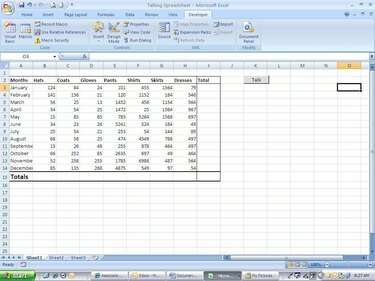
Microsoft Excel เป็นแอปพลิเคชันสเปรดชีตที่มีประสิทธิภาพ หลายคนพลาดพลังที่แท้จริงของโปรแกรมโดยไม่ได้ใช้ประโยชน์จากทุกสิ่งที่สามารถทำได้ Visual Basic for Applications (VBA) เป็นแพลตฟอร์มการพัฒนาโปรแกรมที่ติดตั้งกับทุกแอปพลิเคชันของ Microsoft Office Visual Basic เป็นภาษาการเขียนโปรแกรม Basic แบบเก่า ด้วย VBA สเปรดชีต Microsoft Excel แบบง่ายๆ สามารถสร้างเป็นแอปพลิเคชันแบบไดนามิกที่ทำหน้าที่และขั้นตอนต่างๆ โดยอัตโนมัติ ในบทความนี้ เราจะเพิ่มโค้ดอย่างง่ายในสเปรดชีต Excel 2007 เพื่อให้ใช้งานได้ นี่เป็นโครงการที่สมบูรณ์แบบสำหรับคุณในการทำความคุ้นเคยกับสภาพแวดล้อม VBA คุณจะต้องรู้บางอย่างเกี่ยวกับการเขียนโปรแกรมก่อนทำโครงงานนี้
ขั้นตอนที่ 1
เปิดสเปรดชีต คุณสามารถใช้สเปรดชีตที่คุณมีอยู่ในคอมพิวเตอร์ของคุณ หรือสร้างสเปรดชีตที่แสดงไว้ที่นี่ หากคุณกำลังใช้แบบสำเร็จรูป ตรวจสอบให้แน่ใจว่ามีคอลัมน์ผลรวม
วิดีโอประจำวันนี้
ขั้นตอนที่ 2
ทำให้แท็บนักพัฒนาปรากฏใน Ribbon เป็นไปได้มากว่าคุณจะไม่เห็นแท็บนักพัฒนาเมื่อคุณเปิด Excel คุณจะต้องคลิกที่ปุ่ม "Microsoft Office" ที่ด้านบนของหน้าจอ จากนั้นคลิก "ตัวเลือก Excel" จากหน้าจอยอดนิยม ให้เลือก "แสดงแท็บนักพัฒนาซอฟต์แวร์ใน Ribbon" แล้วคลิก "ตกลง" เพื่อปิดแบบฟอร์มนี้ คลิกที่แท็บ "นักพัฒนา" เมื่อมองเห็นได้จากหน้าจอ Excel
ขั้นตอนที่ 3
คลิกที่ "Visual Basic" Visual Basic Editor จะปรากฏขึ้น ทางด้านขวามือ ให้ดับเบิลคลิกที่แผ่นงาน 1 เนื่องจากเป็นแผ่นงานที่เราจะใช้งาน แผ่นเปล่าใหม่จะถูกเพิ่มที่ด้านขวามือของหน้าจอ
ขั้นตอนที่ 4
พิมพ์ "Option Explicit" ทางด้านบนของหน้าจอ คุณควรทำเช่นนี้กับโปรแกรมที่เคยสร้างใน VBA เพื่อให้แน่ใจว่าคุณตั้งชื่อตัวแปรของคุณก่อนที่จะกำหนดข้อมูลให้กับตัวแปรเหล่านั้น คิดว่าตัวแปรเป็นภาชนะขนาดเล็กที่จะเก็บข้อมูล มีประโยชน์เมื่อข้อมูลที่คุณใช้มีการเปลี่ยนแปลงอยู่ตลอดเวลา ตัวอย่างเช่น คุณต้องทำงานกับยอดรวมในเดือนมกราคม เนื่องจากจำนวนนี้จะเปลี่ยนแปลงเป็นครั้งคราว คุณกำหนดให้กับตัวแปร คุณสามารถเรียกใช้ตัวแปรนั้นได้ตลอดเวลา แม้ว่าคุณจะไม่ทราบจำนวนข้อมูลที่แน่ชัดก็ตาม
ขั้นตอนที่ 5
พิมพ์ฟังก์ชันต่อไปนี้: Function TalkIt (txtTotal) Application คำพูด. Speak (txtTotal) TalkIt=txtTotal End Function นี่คือฟังก์ชันที่จะควบคุมการพูดคุยของสเปรดชีต สิ่งที่เราทำคือใช้ตัวสร้างข้อความเป็นคำพูดในตัวที่มาพร้อมกับ Excel บรรทัดแรกของฟังก์ชันประกาศฟังก์ชัน ("Function") ตั้งชื่อ ("TalkIt") แล้วระบุข้อมูลที่เราจะส่งต่อ ("txtTotal") เมื่อกำหนดฟังก์ชันแล้ว คุณต้องอ้างอิงและส่งข้อมูลเพื่อให้ฟังก์ชันทำงาน
ขั้นตอนที่ 6
กลับไปที่สเปรดชีตและเพิ่มปุ่ม จากแท็บนักพัฒนา คลิก "แทรก" จากนั้นกดปุ่ม (ไอคอนแรกที่ด้านบน วาดปุ่มบนสเปรดชีตได้ทุกที่ที่คุณต้องการ หน้าต่างใหม่จะปรากฏขึ้น ตั้งชื่อปุ่ม "cmd_Total" แล้วคลิก "ตกลง" คุณสามารถเปลี่ยนข้อความของปุ่มได้โดยคลิกขวาที่ปุ่ม จากนั้นคลิก "แก้ไขข้อความ" ฉันพิมพ์ "พูดคุย" ในข้อความของฉัน
ขั้นตอนที่ 7
กลับไปที่ Visual Basic Editor เพื่อเพิ่มโค้ดสุดท้าย ย่อยส่วนตัว cmdTotal_Click() Dim intTotal As Integer 'ประกาศตัวแปรใหม่เพื่อเก็บข้อความ Dim txtTotal As String intTotal = WorksheetFunction ผลรวม (เซลล์. Range("B3", "B14")) 'ใช้คำสั่ง If...else เพื่อควบคุมค่าของตัวแปร txtTotal ถ้า intTotal < 2500 จากนั้น txtTotal = "ไม่บรรลุเป้าหมาย" หรือ txtTotal = "บรรลุเป้าหมาย" สิ้นสุดหาก TalkIt (txtTotal) สิ้นสุด ซับ
โค้ดด้านบนหมายความว่าอย่างไร เมื่อคลิกปุ่ม โค้ดจะดูได้ว่าคอลัมน์ "หมวก" ในเวิร์กชีตมีจำนวนน้อยกว่า 2,500 เหรียญหรือไม่ หากใช่ เสียงสังเคราะห์ของ Excel จะระบุว่า "ไม่บรรลุเป้าหมาย" หากยอดรวมเท่ากับ $2500 ขึ้นไป เสียงจะพูดว่า "บรรลุเป้าหมายแล้ว" แค่นั้นแหละ. คุณเพิ่งสร้างโปรแกรมแรกใน Microsoft Excel
เคล็ดลับ
เรียนรู้ฟังก์ชันและขั้นตอน VBA เพิ่มเติมโดยการเข้าชั้นเรียนหรือซื้อหนังสือเรียน ยิ่งคุณเล่นกับมันมากเท่าไหร่ คุณก็จะยิ่งคุ้นเคยกับมันมากขึ้นเท่านั้น ถ้าโปรแกรมไม่ทำงาน คุณอาจต้องเปลี่ยนการตั้งค่าความปลอดภัยใน Excel เพื่อเปิดใช้งานมาโคร คุณทำได้โดยคลิกที่ "ความปลอดภัยของมาโคร" จากแท็บนักพัฒนาซอฟต์แวร์



